Wanneer twee tabellen in Access een of meer velden gemeen hebben, kunt u het gegevensblad van de ene tabel insluiten in een andere tabel. Een ingesloten gegevensblad, dat een subgegevensblad wordt genoemd, is handig als u gerelateerde of gekoppelde gegevens in een tabel of query wilt weergeven en bewerken.
In dit artikel
Inleiding tot subgegevensbladen
Een subgegevensblad is handig als u de informatie uit verschillende gegevensbronnen in één gegevensbladweergave wilt weergeven. In de voorbeelddatabase Northwind heeft de tabel Orders bijvoorbeeld een een-op-veel-relatie met de tabel Orderdetails.
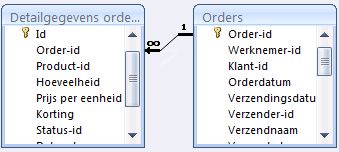
Als de tabel Orderdetails wordt toegevoegd als een subgegevensblad in de tabel Orders, kunt u gegevens weergeven en bewerken, zoals de producten die zijn opgenomen in een specifieke order (elke rij) door het subgegevensblad voor die order te openen.
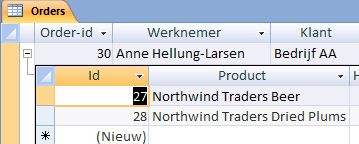
Als u subgegevensbladen aan uw tabellen toevoegt, beperkt u het gebruik van deze subgegevensbladen tot het weergeven en niet bewerken van belangrijke bedrijfsgegevens. Als u gegevens in een tabel wilt bewerken, raden we u aan formulieren te gebruiken om de gegevens te bewerken in plaats van subgegevensbladen, omdat fouten bij het invoeren van gegevens waarschijnlijk vaker optreden in de gegevensbladweergave als gebruikers niet voorzichtig naar de juiste cel schuiven. Houd er ook rekening mee dat het toevoegen van een subgegevensblad aan een grote tabel de prestaties van de tabel nadelig kan beïnvloeden.
Microsoft Access maakt automatisch een subgegevensblad wanneer u een tabel maakt die voldoet aan een van de volgende criteria:
-
De tabel bevindt zich in een een-op-een-relatie.
-
De tabel is de 'een'-zijde van een een-op-veel-relatie, waarbij de eigenschap SubdatasheetName van de tabel is ingesteld op Automatisch.
Een relatie wordt gedefinieerd door de velden primaire sleutel en refererende sleutel in de gerelateerde tabellen te vergelijken.
U kunt ook een subgegevensblad toevoegen aan elke tabel, query of formulier in een database. In de gegevensbladweergave kan een formulier slechts één subgegevensblad tegelijk weergeven.
Een subgegevensblad openen en sluiten
Als u wilt bepalen of een tabel, query of formulier al een subgegevensblad heeft, opent u het object in de gegevensbladweergave. Als er een uitvouwindicator (+ teken) aanwezig is, heeft de tabel, query of formulier een subgegevensblad. Wanneer het subgegevensblad is geopend, verandert de indicator in een - teken. Subgegevensbladen kunnen worden genest in een hoofdsubgegevensblad voor maximaal acht niveaus.
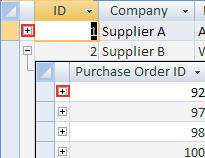
-
Als u het subgegevensblad wilt openen, klikt u op het plusteken naast de waarde waarvan u de records wilt zien.
-
Als u het subgegevensblad wilt sluiten, klikt u op het minteken.
Tip: Als u alle subgegevensbladen in een gegevensblad tegelijk wilt uitvouwen of samenvouwen, klikt u op het tabblad Start in de groep Records op Meer. Selecteer vervolgens Subgegevensblad en klik op de gewenste optie.
U kunt ook een subgegevensblad verwijderen of verbergen. Zie het artikel Een subgegevensblad verwijderen voor meer informatie over het verwijderen van een subgegevensblad.
Tip: Als u een subgegevensblad wilt verbergen, opent u de tabel in de ontwerpweergave en klikt u vervolgens op het tabblad Ontwerpen in de groep Weergeven/verbergen op Eigenschappenvenster. Zoek de regel Subgegevensbladnaam in het venster Van eigenschappenvenster, wijzig deze in [Geen] en sla de wijziging op.
Een subgegevensblad toevoegen
-
Open in de gegevensbladweergave de tabel of query waaraan u het subgegevensblad wilt toevoegen.
-
Klik op het tabblad Start in de groep Records op Meer, wijs Subgegevensblad aan en klik vervolgens op Subgegevensblad.
-
Selecteer in het dialoogvenster Subgegevensblad invoegen het tabblad (Tabellen, Query's of Beide) dat overeenkomt met het type object dat u als subgegevensblad wilt invoegen.
-
Klik in het vak Onderliggende velden koppelen op het veld dat u wilt gebruiken als het refererende sleutel of overeenkomende veld dat gegevens voor het subgegevensblad bevat.
-
Klik in het vak Hoofdvelden koppelen op het veld dat u wilt gebruiken als het primaire sleutel of overeenkomende veld voor de hoofdtabel of query en klik vervolgens op OK.
Als u bijvoorbeeld een subgegevensblad wilt maken om gerelateerde orders weer te geven voor elke klantrecord in de tabel Klant, selecteert u de tabel Orders, selecteert u in het vak Onderliggende velden koppelende optie Klant-iden selecteert u id in het vak Hoofdvelden koppelen.
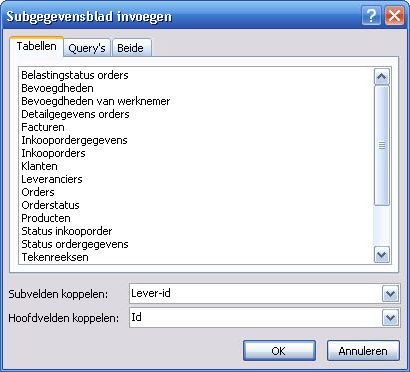
Opmerking: De waarden in de vakken Onderliggende velden koppelen en Hoofdvelden koppelen maken een een-op-veel- join op de opgegeven velden.
-
Klik op OK om de wijzigingen op te slaan.
-
Als u het subgegevensblad wilt weergeven dat u aan uw tabel, query of formulier hebt toegevoegd, klikt u op het teken + .
Opmerking: Het veld onderliggende (refererende sleutel) wordt niet weergegeven als een kolom van het subgegevensblad. Wanneer u een nieuwe record toevoegt aan het subgegevensblad, wordt in Access automatisch de primaire sleutelwaarde van de geselecteerde basistabel ingevoegd.










